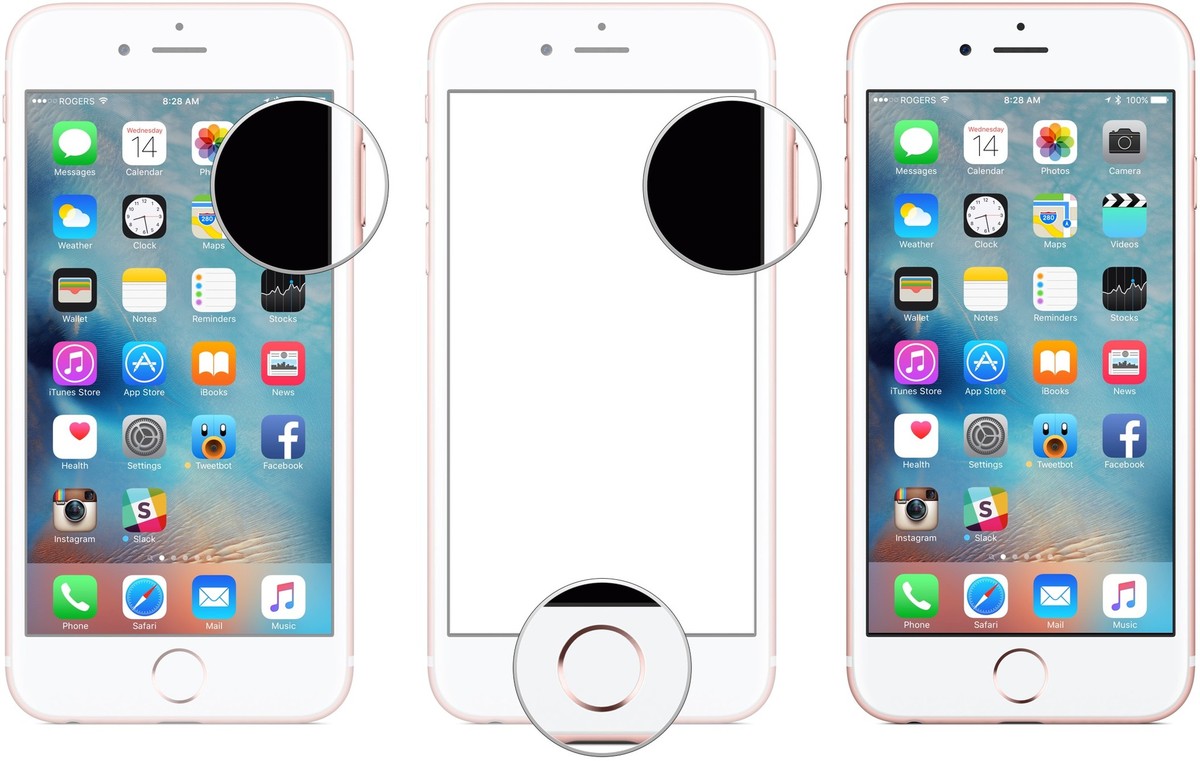La manière classique de prendre une capture d’écran sur l’iPhone est de cliquer sur le bouton Home et Power en même temps. Mais l’iPhone 7 est tout sauf classique et le bouton Home virtuel a désormais une toute nouvelle technologie tactile.
Alors, est-ce que cela change la façon dont vous capturez un écran, comme la façon dont vous redémarrez ? Pas du tout! La sensation peut être différent, mais la procédure reste exactement le même. Appuyez sur les deux boutons et tous vos scores préférés, Pokemon capture, fils de messages, des bugs, et tout le reste sera immortalisé!
Comment prendre une capture d’écran avec iPhone 7 et iPhone 7 Plus
1. Ouvrez l’application que vous voulez prendre en capture d’écran et allez à l’endroit exacte que vous voulez capturer.
2. Appuyez et maintenez enfoncer le bouton Power sur le côté droit et sur le bouton Accueil en même temps. (Ce guide vous assure que vous n’activez pas ID Touch ou Siri par accident tout en essayant de prendre votre capture d’écran.)
3. L’écran va clignoter en blanc, vous entendrez le son de la caméra, et la caputure décran sera enregistrée sur votre album dans Toutes les photos (ou Camera Roll si vous n’utilisez pas iCloud Photo Library) sur votre iPhone.
4. Ouvrez l’application Photos de votre écran d’accueil.
5. Faites défiler vers le bas pour trouver votre capture d’écran.
6. Appuyez dessus pour afficher, favori, modifier ou partager.
7. Vous pouvez également appuyer sur l’icône de l’appareil photo ou utiliser le menu d’édition dans des applications comme Messages ou Mail pour insérer votre capture d’écran dans les textes, email, et plus encore.